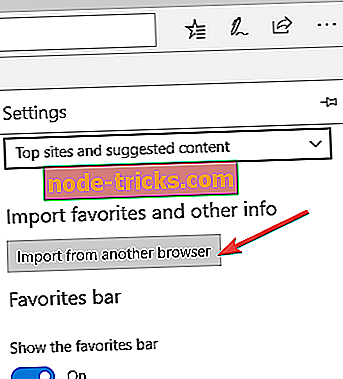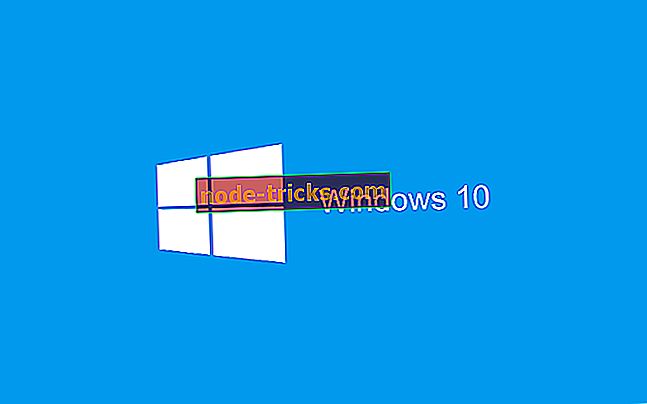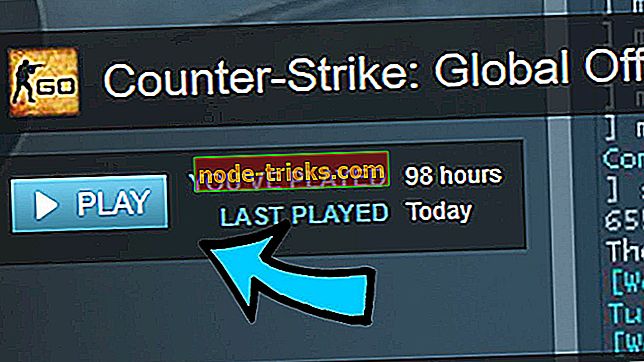Як імпортувати вибране з іншого браузера в Edge
Багато користувачів Windows 10, ймовірно, вирішили перейти на Microsoft Edge після того, як він повністю вийшов. І однією з головних «проблем» при переході на інший браузер є додавання ваших закладок або вибраних з попереднього браузера.
Отже, у цьому короткому посібнику я покажу вам, як можна легко імпортувати вибране з вашого попереднього браузера в Edge, так що вам не доведеться відвідувати кожен сайт і робити це вручну.

Як імпортувати вибране до Microsoft Edge?
Корпорація Майкрософт включила опцію імпортування вибраного з інших браузерів у Edge, так що ви можете легко зробити це лише за кілька хвилин. Як саме імпортувати вибране або закладки з іншого веб-переглядача в Microsoft Edge:
- Відкрийте край і перейдіть до пунктирного меню (…)
- У нижній частині головного меню натисніть кнопку Налаштування, щоб відкрити вікно параметрів
- Виберіть " Імпортувати вибране з іншого веб-переглядача"
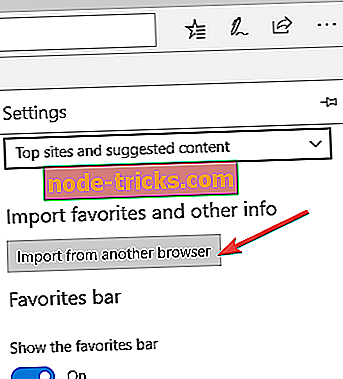
- Він сканує всі веб-переглядачі, встановлені на вашому комп'ютері, тому можна перевірити, з якого браузера потрібно імпортувати вибране
- Після того як ви позначили потрібний веб-переглядач, просто натисніть " Імпортувати", і закладки незабаром з'являться в Edge
Ось так, тепер у вас є всі збережені вибрані з іншого браузера в Microsoft Edge. Це відмінний варіант, тому що відвідування кожного сайту окремо та збереження вибраних за власним бажанням дуже дратує, і це вимагатиме багато часу.
На жаль, Microsoft Edge ще не підтримує імпорт закладок HTML, але ви не можете просто перетягнути свої закладки з іншого браузера на Edge, як це відбувається з іншими веб-браузерами. Ми не знаємо, чи змінить Microsoft у майбутньому, тому ми не можемо нічого сказати прямо зараз.
Тепер ви знаєте, як легко імпортувати вибране з іншого браузера, але якщо у вас виникли проблеми з продуктивністю Microsoft Edge, наприклад, проблеми з підключенням або збоями, ви можете ознайомитися з нашою статтею, де ми говоримо про ці проблеми.
Як налаштувати панель уподобань у Microsoft Edge
З моменту написання цього повідомлення Microsoft додала до Edge ряд нових цікавих функцій. Наприклад, тепер можна налаштувати панель уподобань і краще організувати сторінки в папки. Крім цього, ви також можете редагувати URL-адресу збережених сторінок, видалити папки зі списку "Обране" і навіть прикріпити веб-сторінки до меню "Пуск".
Говорячи про вибрану сторінку Edge, багато користувачів скаржилися, що ця сторінка зникла після встановлення останніх оновлень Windows 10. \ t Для отримання додаткової інформації про те, як його повернути, ви можете скористатися цим посібником.
ПОВ'ЯЗАНІ ВІДОМОСТІ ДЛЯ ПЕРЕВІРКИ:
- Тепер ви можете в алфавітному порядку виділити Microsoft Edge Favorites
- Легко: як використовувати "Вибране" в браузері Opera
- Виправлення: Microsoft Edge закривається відразу після відкриття в Windows 10. \ t
Примітка редактора: Ця публікація була спочатку опублікована в серпні 2015 року і з тих пір оновлена на свіжість і точність.